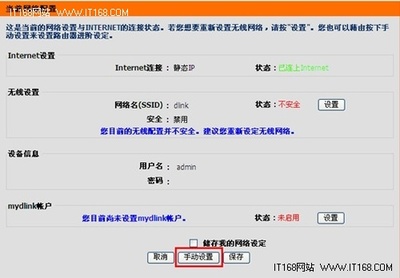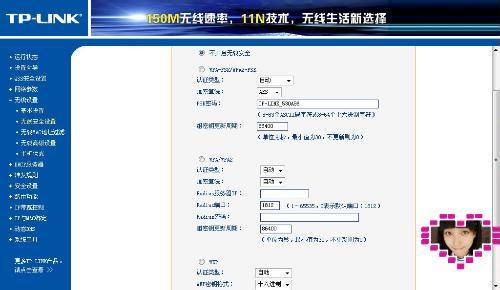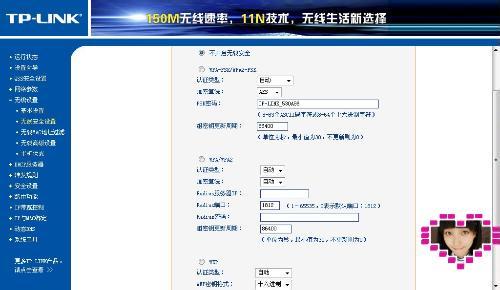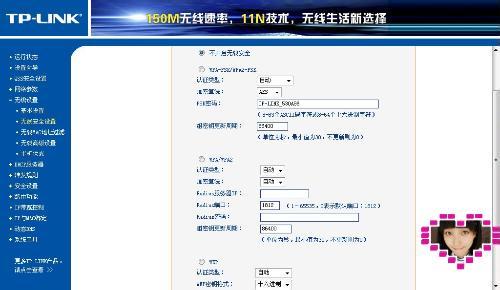无线路由器怎么重新设置密码呢?其实很简单,只需要登陆路由器内部设置即可。小编为大家介绍下迅捷路由器重新设置密码号。供您参考。
登录密码忘记解决办法如果你忘记了Fast无线路由器的登陆密码,解决办法就是把Fast路由器恢复出厂设置,Fast路由器出厂设置时的登陆帐号和密码都是admin,然后可以使用默认的登陆帐号和密码来重新配置路由器了.Fast路由器的wps/reset按键在电源插口的旁边,按住wps/reset按键,一直到路由器上所有的指示灯熄灭,这样就完成了Fast无线路由器的重置(恢复出厂设置),然后就可以用默认的帐号和密码admin登陆了.
Wi-Fi密码忘记解决办法如果你只是忘记了Fast无线路由器上无线Wi-Fi的验证密码,想要找回密码就更简单了,只需要登陆到Fast无线路由器的web理界面,就可以查看到无线Wi-Fi的密码.
1、登陆到Fast无线路由器的web管理界面:在浏览器中公输入192.168.1.1并按回车键---->输入用户名和密码点击“确定”。
2、查看Fast无线路由器的Wi-Fi密码:在web管理界面点击“无线设置”---->再点击“无线安全设置”---->查看右的“PSK密码”,改密码就是无线Wi-Fi连接时需要的验证密码。迅捷路由器重新设置密码1、如果家中的网络没有ADSL Modem(也叫“猫”),而是直接网线入户的话,直接将入户网线接入路由器WAN口。
2、线路连接好后,路由器的WAN口和有线连接的LAN口对应的指示灯都会常亮或闪烁,如果相应端口的指示灯不正常或者电脑的右下角的网卡指示图标显示为红色的叉 ,则表明线路连接有问题,请尝试检查线路连接情况或者更换网线。
3、对于windows7/Vista操作系统来说,点击“开始-控制面板-网络和Internet-网络和共享中心-更改适配器设置-本地连接”,右键单击“本地连接”,选择“属性”。将本地连接的信息设置为“自动获得IP地址”和“自动获得DNS服务器地址”,设置完成之后点击“确定”。
4、对于Windows xp操作系统来说,在“电脑桌面—开始—控制面板—网络连接”页面中,选择“本地连接”的图标,点击右键,选择“属性”,将本地连接的信息设置为“自动获得IP地址”和“自动获得DNS服务器地址”并点击“确定”。
5、打开电脑的浏览器,在地址栏内输入192.168.1.1,回车后即可登录路由器的管理界面,点击“开始使用”,首先设置路由器的管理员密码(密码的长度只能是6-15位)。
6、设置完成后点击“确认”,系统会自动检测路由器的上网方式。用户可以点击“更改上网方式”手动选择路由器的上网方式,路由器的上网方式取决于用户具体的网络环境,如果用户不确定选择哪一种上网方式可以拨打宽带服务商客服电话进行确定,确认之后再进行下面的设置。
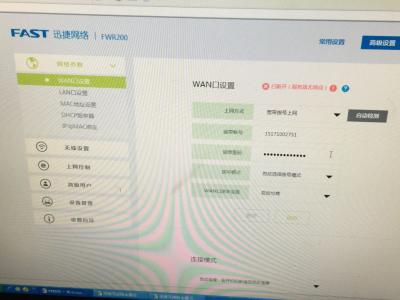
7、单击使用Windows自带的“宽带连接”来拨号,运营商给了一个宽带的上网帐号和上网口令。在空格内输入宽带运营商给您分配的上网帐号和上网口令,点击“下一步”进行无线网络的设置。如果忘记了上网帐号或上网口令可以拨打宽带服务商客服电话进行确认。
8、很多用户上不了网是因为输入了错误的用户名和密码,所以这里请仔细检查输入的宽带用户名和密码是否正确,注意区分中英文输入、字母的大小写、后缀是否完整输入等。
9、无线网络名称既可以保持默认名称也可以填入一个自己熟悉的名称,不建议输入中文。无线密码的加密方式建议选择WPA2-PSK,密码是一个8位以上的数字、字母或者其他字符,不支持输入中文进行加密。
10、设置完成后就会提示“路由器已设置成功”,这时路由器已经设置完毕,当路由器自动“连接”成功后,电脑就可以上网了,同时手机、平板电脑等具有WIFI功能的设备就可以连接至FBD300 V1.0的无线网络共享上网。
11、点击“完成”,退出设置向导。设置完成之后,刷新浏览器,浏览器界面会自动跳转至“运行状态”一栏。正常情况下可以看到“WAN口状态”显示后面有了具体的IP地址、子网掩码、默认网关等参数而不是0.0.0.0。此时说明路由器已经正常“连接”到互联网了。
12、如果在宽带接入(PPPOE)模式的情况下,“WAN口状态”中IP地址仍然是0.0.0.0,可以参考拨号失败中的内容。点击“查看帮助”根据提示做相应的检查。
13、首先我们先了解迅捷路由器ip地址,查看路由器ip地址的最简便的方法就是看路由器背面的标签,上面会有路由器的ip地址的。
14、使用路由器的管理IP地址在浏览器的地址栏处输入再回车,输入你路由器的账号和密码,点击【登陆】。就可以登陆进入。
15、进入路由器后,在左边找到【系统工具】在这下面点击【修改登录密码】。右边显示出来界面中输入原用用户和密码,再输入新的用户名和两次密码点击保存就可以了。
16、修改后的路由器密码一定要妥善保管,最好将其保存在手机的备忘录里或者是写在纸上放在经常可以看见的地方,避免因密码忘记了造成的一些不必要麻烦。
小编为大家分享隐藏迅捷(FAST)路由器上的wifi信号设置方法,希望大家喜欢。
 爱华网
爱华网